Fixppo te puede reparar iPhone 14/13/12/11/X/9/8/7/6 pantalla negra por diferentes causas, puedes solucionarlo en casa en 3 pasos sin llevar a reparación. Seguro, fácil y sin pérdida de datos, una interfaz súper intuitiva y clara.
"Por qué mi iPhone 14 Pro Max se pone la pantalla negra, es posible reparar por mí mismo?"
Muchos usuarios se han encontrado con iPhone pantalla negra pero suena, que es un problema realmente inquietante.

Pero puedes estar tranquilo, porque en este breve artículo veremos las causas posibles y las mejores 4 maneras para reparar de manera segura pantalla iPhone negra. Así como formas para prevenir este problema en el futuro.
- ¿Por qué la pantalla de mi iPhone se pone negra?
- ¿Cómo arreglar iPhone pantalla negra?
- 2.1. Usar herramienta para reparar pantalla negra iPhone [Fácil y sin borrar datos]

- 2.2. Forzar el reinicio del iPhone [Baja tasa de éxito]
- 2.3. Restaurar iPhone pantalla negra con iTunes [Difícil y perder datos]
- 2.4. Llevar a reparación o contactar con Apple Soporte [Caro y gastar mucho tiempo]
- ¿Cómo prevenir la pantalla negra en iPhone en el futuro?
¿Por qué la pantalla de mi iPhone se pone negra?
Aquí son algunas razones más comunes de pantalla oscura iPhone.
Daño de hardware: iPhone se queda con la pantalla negra posiblemente debido a un reemplazo de pantalla inapropiado, pantallas malas, caída del dispositivo, batería baja, o daños por agua.
Problema de software: puede ser causado por modificaciones de firmware que no salieron como se planeó, fallo del sistema, jailbreak y así sucesivamente.
Si la pantalla del iPhone se queda negra por el daño de hardware, probablemente que necesita ir a la tienda de Apple para repararlo. Si se debe al problema de software, puedes usar los 3 primeros métodos siguientes.
¿Cómo arreglar iPhone pantalla negra?
Aquí están las 4 formas más efectivas de solucionar pantalla negra iPhone 14/13/12/11/X/10/9/8/7 pero suena. Consulta la tabla y podrás elegir primero la solución que desees. Te recomendamos que la pruebes por orden.
|
Métodos para iPhone pantalla negra
|
Guardar datos
|
Tasa de éxito
|
Facilidad
|
Tiempo Gastado
|
|---|---|---|---|---|
|
Sí
|
98%
|
Fácil |
Corto |
|
|
Sí
|
70%
|
Fácil |
Corto |
|
No |
80% |
Complicado |
Largo |
|
Depende |
98% |
Complicado |
Muy largo |
1 Usar herramienta para reparar pantalla negra iPhone
Si tienes una pantalla negra de iPhone, no dude en probar iMyFone Fixppo, ¡un poderoso software para reparar iPhone en 5 minutos! Su modo estándar y modo avanzado puede reparar con 1 clic diversos tipos de problema acerca de pantalla negra en iPhone, como iPhone pantalla negra pero suena, mi iphone se apaga la pantalla pero sigue funcionando, mi iphone no se ve la pantalla pero está prendido, etc.
- Sin perder datos: el modo estándar puede resolver rápidamente pantalla negra en iPhone y conservar todos los datos.
- Fácil de usar: interfaz intuitiva, sin requisito de conocimiento técnico, reparar iPhone se queda pantalla negra con 1 clic.
- Amplia compatibilidad: compatible con iPhone 14/13/12/11/X/8/7/6/5/4.
- Funciones potentes: reparar la pantalla negra/blanca de iPhone, Apple atascado, etc., y puede ingresar o salir del modo de recuperación sin iTunes de forma gratuita.
- Seguro y confiable: recomendable por varios sitios famosos dedicados a Apple como Applesfera, MuyComputer, Autualidad iPhone, etc.
Sigue los pasos siguientes para reparar mi iPhone se puso la pantalla negra con iMyFone Fixppo:
Paso 1. Iniciar el software y seleccionar "Modo Estándar"
Abre iMyFone Fixppo y selecciona "Modo Estándar" en la interfaz principal. Conecta el iPhone de pantalla negra a la computadora con un cable USB y luego toca el botón "Siguiente".
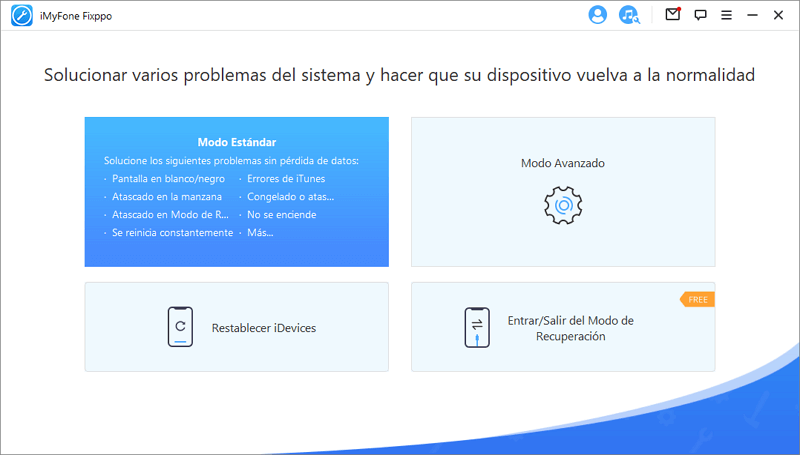
Paso 2. Descargar el Firmware
El programa detectará automáticamente el problema de la pantalla negra del iPhone y mostrará todo el firmware iOS disponible para el iPhone. Selecciona la versión correspondiente y haz clic en el botón "Descargar". Solo necesitas esperar unos minutos para que se complete la descarga del firmware.

Paso 3. Reparar el iPhone que tiene la pantalla negra
Haz clic en "Iniciar", iMyFone Fixppo comenzará a reparar la falla de la pantalla negra del iPhone y mostrará el proceso de reparación, que no llevará demasiado tiempo. Después de un período de tiempo, el problema de que iPhone está encendido pero la pantalla negra puede resolver.
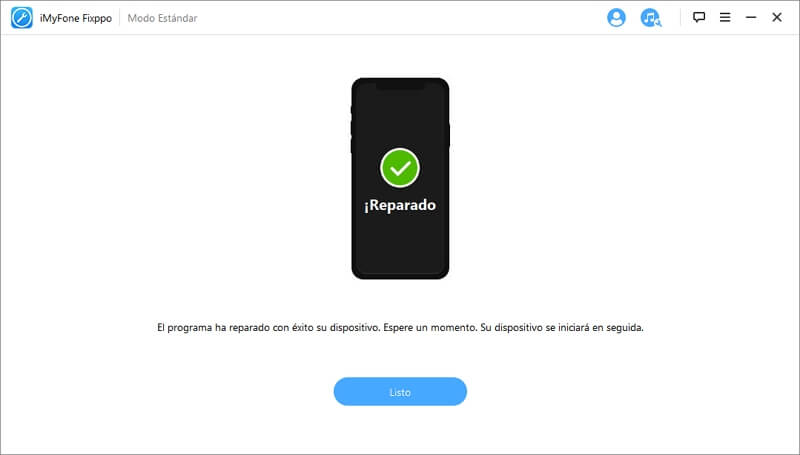
Video tutorial sobre cómo reparar la pantalla de mi iPhone se puso negra sin perder datos
iMyFone Fixppo es una herramienta potente y profesional para reparar problemas de iOS. A qué esperas, ¡descargarlo y disfurtarlo ahora mismo!
2 Forzar el reinicio del iPhone cuando iPhone pantalla negra pero suena
Cuando la pantalla de mi iPhone se puso negra, realizar un reinicio forzado es una opción de la mayoría. Pero si no te funciona forzar el reinicio del iPhone, puedes saltar aquí para utiliar la primera forma, que permite reparar iPhone se apaga la pantalla pero sigue funcionando de forma rápida y segura.
Para dispositivos iPhone con Face ID / iPhone 8 y posteriores
1. Pulsa -y libera inmediatamente- el botón para subir el volumen.
2. Repite el mismo paso con el botón para bajar el volumen (recuerda soltarlo de inmediato).
3. Mantén presionado el botón de la parte superior (o lateral) hasta ver la manzana de Apple en pantalla. Entonces, puedes soltarlo.Para iPhone 7 y iPhone 7 Plus
1. Oprime al mismo tiempo el botón lateral (activación/reposo) y la tecla usada para bajar el volumen.
2. Mantenlos pulsados hasta que logres ver el logotipo de la manzana en pantalla.Para iPhone 6s / iPhone SE (primera generación)
1. Pulsa simultáneamente el botón de inicio junto con el botón superior (o lateral) de activación/reposo.
2. Cuando veas el logotipo de la manzana de Apple en la pantalla, ya puedes soltarlos.
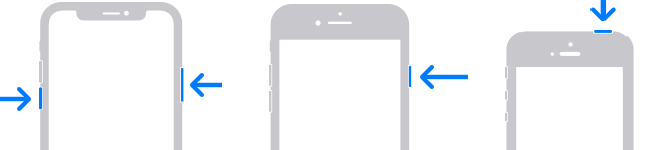
3 Restaurar iPhone pantalla negra con iTunes
Cuando la pantalla del iPhone se pone negra, también puedes restaurar iPhone mediante iTunes para resolver el problema. Recuerda que esto borrará todos los datos, por lo que se recomienda tener una copia de seguridad al día para recuperar tu información.
Asegúrate de tener instalada la versión más reciente de iTunes en tu ordenador y sigue siguientes pasos.
Paso 1. Abre iTunes y conecta el iPhone a tu computadora meidnate un cable USB.
Paso 2. Espera a que iTunes reconozca el dispositivo.
Paso 3. En la opción Resumen, selecciona Restaurar iPhone. Y siga las instrucciones que te indica para finalizar.
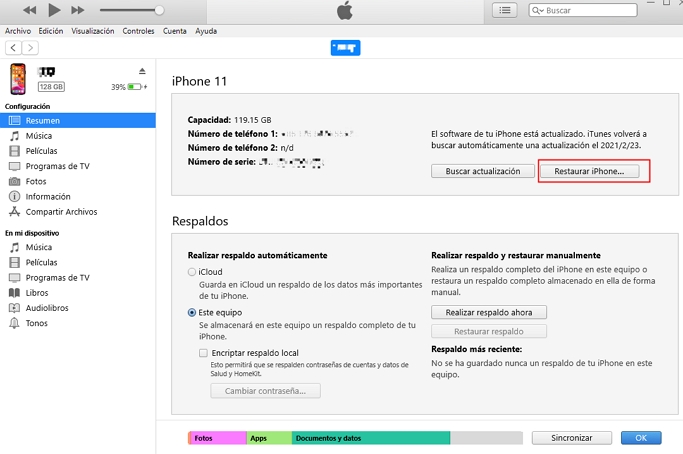
4 Llevar a reparación o contactar con Apple Soporte
La última forma que podemos probar es llevar tu iPhone que se pone negra la pantalla a tienda de reparación o ponerte contacto con Soporte oficial de Apple. Pero este normalmente puede gastar mucho tiempo y direno. Tienes que solicitar a un Genius en un Apple Store anteriormente y esperar la reparación durante semanas.
¿Cómo prevenir la pantalla negra en iPhone en el futuro?
Si ya resolviste el problema con la pantalla negra de tu iPhone, o si quieres evitar este inconveniente en el futuro, te recomiendo seguir estas instrucciones para quedarte tranquilo.
1 Desinstalar aplicaciones problemáticas
Es recomendable eliminar de tu iPhone aquellas aplicaciones problemáticas, o que tengan mala reputación, para evitar el problema de una pantalla negra en el futuro. La forma más fácil de eliminar una aplicación en tu iPhone es la siguiente:
Paso 1. Mantén presionada la aplicación hasta ver el menú emergente.
Paso 2. Toca la opción "Eliminar app" y luego selecciona Eliminar para confirmar.
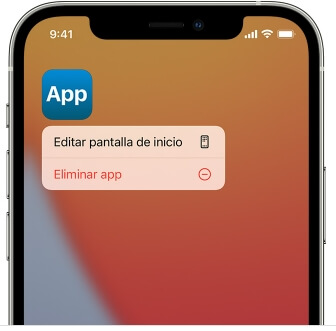
2 Mantener tu iPhone a temperaturas normales
Si quieres evitar que vulava a aparecer la pantalla negra en el iPhone, es recomendable mantener el dispositivo a temperatura adecuada. Es decir, debes utilizarlo a una temperatura de ambiente que oscile entre 0° y 35° centígrados.
Si el dispositivo nota un exceso en cualquier extremo (menor a 0° o superior a 35°), podría modificar su comportamiento para intentar regular su temperatura, sin mencionar que un entorno muy caluroso o demasiado frío puede repercutir en la vida útil de la batería.
Por ejemplo. Una buena recomendación es que evites dejar tu iPhone en un vehículo expuesto directamente al sol, porque este podría superar fácilmente la temperatura máxima indicada.

Conclusión
Con los 4 métodos mencionados arriba puedes arreglar iPhone pantalla negra pero está prendido. Lo más recomendado es el programa para reparar iPhone pantalla negra, iMyFone Fixppo, que puede reparar iPhone 14/13/12/11/X con pantalla negra, bloqueada, muerta u otros problemas inutilizables con un solo clic, al mismo tiempo proteger tus datos contra pérdidas. ¡Descárgalo para una prueba gratuita!
¿Cuál es el más útil para ti? Siendo libre compartir tus comentarios abajo.




